新学期や新しい部署へ異動したときなど、LINE IDを交換する機会が多くなります。
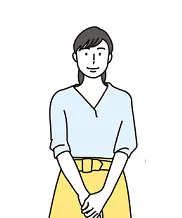
LINEのIDを教えてください!
こんなとき、やり方が分からなくてマゴついた経験はありませんか?
自分のIDを確認する機会は少ないので、いざとなると慌てちゃいますよね。
そこで本記事では、自分や友達のLINE IDの見方や、ID検索に必要な設定を説明します。
LINE総合案内 高齢者大歓迎!LINEの【超】基本的な使い方≫

- 大手通信企業の元SE
- 業界歴15年のWeb解析士
- 携わったSNSは約100件
- Googleアナリティクス個人認定資格(GAIQ)
LINE IDの見方を画像で説明|自分や友だちのLINE IDを確認しよう!
SNSなどで使用されるIDは主にログインするためのものです。
しかしLINEでは、友だち追加や検索する時などにもIDが使われます。
そこで以下では、自分や友達のLINE IDの見方を図解で説明していきます。
自分のLINE IDの見方
まずLINEを開いて、画面の一番下にあるメニューのなかから【ホーム】をタップします。
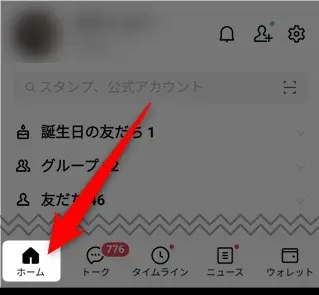
ホーム画面を開いたら、画面右上にある歯車アイコンを選択しましょう。
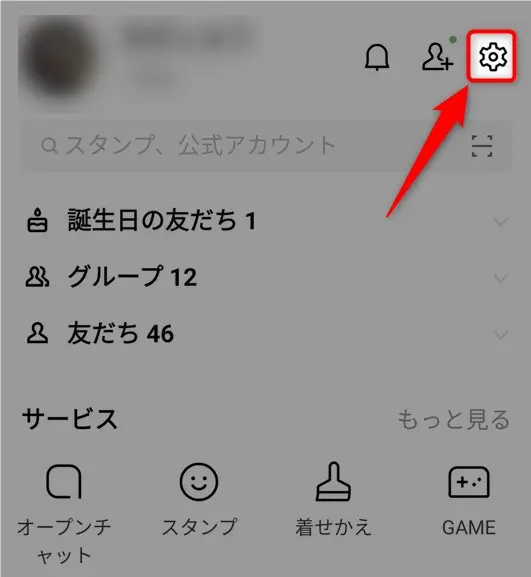
次にプロフィールを選択します。
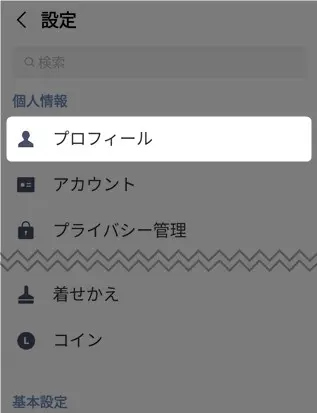
そのなかにある【ID】があなたのLINE IDです。
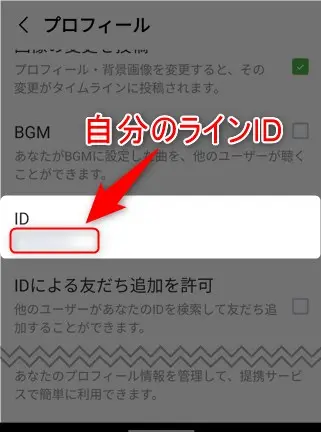
友だちのLINE IDの見方
そして、上でも述べたように、友だちのLINE IDを調べる時は直接本人に教えてもらう必要があります。
上でお伝えした方法で、友達のプロフィール画面からIDを表示してもらってください。
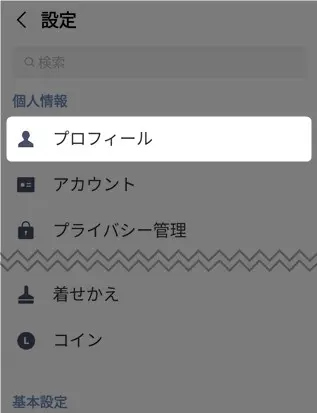
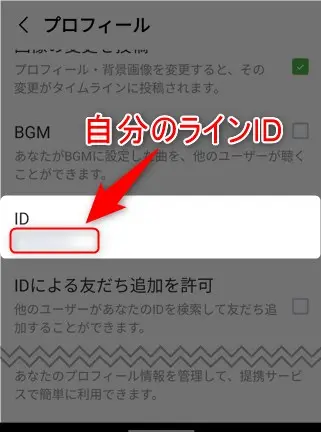
しかしここで、少し残念なお知らせです。
LINEではセキュリティー面を考慮して、IDをコピーできない仕様になっています。
そのため、LINE IDを手打ちでメッセージしてもらうか、口頭で聞き取るしかありません(実はそれ以外にも方法はありますが、あまりおすすめしません)。
友だちのLINE IDを検索する方法

自分のIDを使って相手方のLINEに友だち登録する場合、そのIDを検索してもらう方法が考えられます。
このとき、自分の設定が検索対象から外れる設定になっていると検索しても見つかりません。
そこで、自分のLINE IDを検索対象にするための設定を説明します。
先ほどと同じように、【ホーム】>【プロフィール】を表示させましょう。
そして、【ID】のすぐ下にある【IDによる友だち追加を許可】にチェックを入れて下さい。
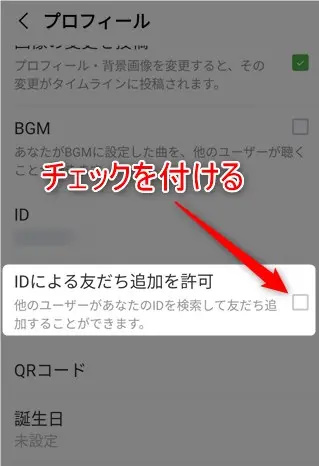
これで第三者があなたのIDを検索して友だち追加することができます。
ただし、これにはデメリットもあります。
それは、全く知らない人からも検索されるという点です。
【IDによる友だち追加を許可】のON/OFFは、必要に応じて切り替えることをおすすめします。
LINEがよくわかる本
「初めてでもできる超初心者のLINE入門」は、わかりやすくてオススメです。
A4サイズのオールカラーなので飽きずに読み進められます。
▼ 手元に1冊あれば重宝します
基本の使い方を画像で丁寧に説明しているので、この一冊があれば困りません。
困ったときに読み返せば自然と使い方を覚えていきます。

この記事のエッセンスです!
【1分でおさらい】LINE IDの見方|自分や友だちのLINE IDの確認方法
以上、『LINE IDの見方』と題して、自分や友達のLINE IDの見方を説明しました。
かんたんにおさらいすると、プロフィール画面に自分のLINE IDが表示されています。
これはコピーできないよう設計されているので、必要に応じてメモしておきましょう。
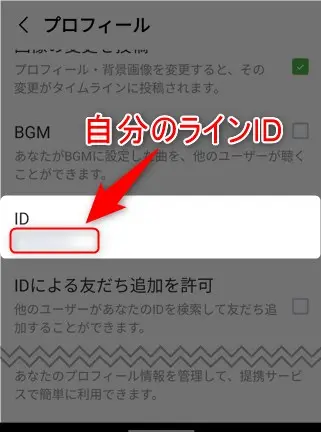
さて、多くの人がLINE IDを必要とするのは、友達登録をするためだと思います。
しかし、むやみに自分のLINE IDをばらまくのはトラブルの原因です。
十分に注意して、安全なコミュニケーションを心がけましょう!
それではまた、次の記事でお会いしましょう!

質問は気軽にコメントへ!
【LINE関連の記事】


コメントはお気軽にどうぞ!